- يعد شريط المهام مكونًا أساسيًا في نظام التشغيل Windows 10 ، لكن العديد من المستخدمين أبلغوا عن مشكلات به.
- أبلغ الكثيرون أن العناصر المثبتة على شريط المهام تختفي على نظام التشغيل Windows 10 ، واليوم سنوضح لك كيفية إصلاح ذلك.
- هل تواجه مشاكل إضافية مع شريط المهام؟ هذه مقالة شريط المهام قد يكون لها حلول لها.
- تبحث عن المزيد من الأدلة مثل هذا؟ يمكنك أن تجدهم في مكرساتنا مركز الأخطاء.
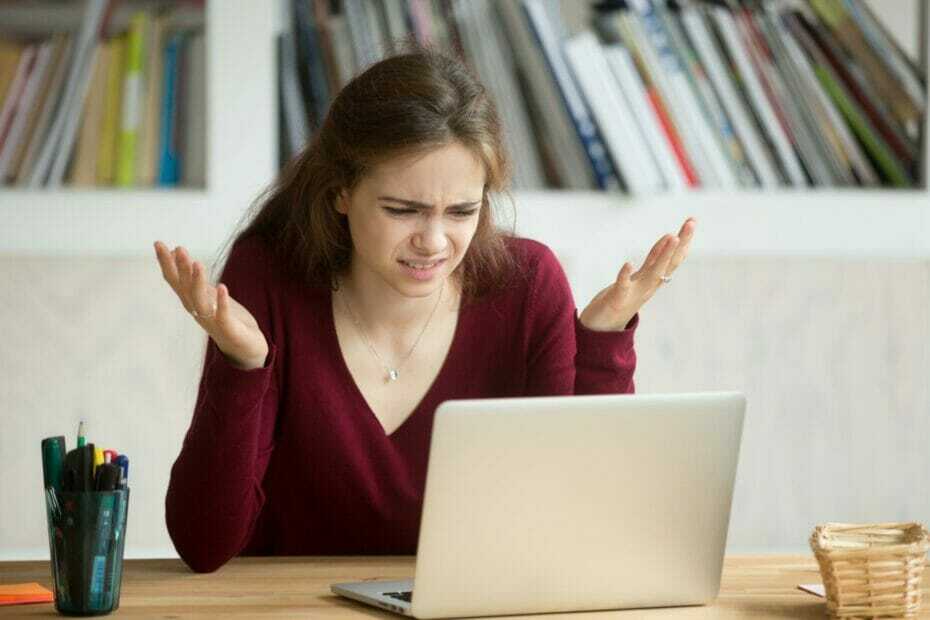
يميل العديد من المستخدمين إلى تثبيت العناصر على شريط المهام حتى يتمكنوا من الوصول إليها بسهولة عند الحاجة. على الرغم من أن هذا مناسب تمامًا ، فقد أفاد الكثيرون أن العناصر المثبتة على شريط المهام تختفي على نظام التشغيل Windows 10.
هذه مشكلة بسيطة ، لكنها قد تسبب إزعاجًا ، وسنعرض لك في مقال اليوم أفضل الطرق لإصلاحها نهائيًا.
ماذا أفعل إذا اختفت العناصر المثبتة على نظام التشغيل Windows 10؟
1. تحقق من إعدادات مكافحة الفيروسات الخاصة بك
- افتح إعدادات مكافحة الفيروسات الخاصة بك.
- الآن ابحث عن ملف حماية المجلد اختيار.
- تحقق مما إذا كان سطح المكتب المجلد محمي. إذا كان الأمر كذلك ، فقم بإزالته من قائمة المجلدات المحمية.
- احفظ التغييرات.
أبلغ المستخدمون عن هذه المشكلة مع الإصدارات القديمة من BitDefender ، ولكن يمكن أن يتسبب Windows Defender أيضًا في حدوث هذه المشكلة. لإصلاحها ، قم بما يلي:
- فتح أمن Windows وتذهب إلى الحماية من الفيروسات والتهديدات.
- إبطال التحكم في الوصول إلى المجلد خاصية.

بعد القيام بذلك ، تحقق مما إذا كانت عناصر شريط المهام المثبتة لا تزال تختفي على جهاز الكمبيوتر الخاص بك.
2. تغيير إعدادات نهج المجموعة
- صحافة Windows مفتاح + R. وادخل ماجستير. صحافة يدخل أو انقر موافق.

- انتقل إلى تكوين المستخدم> قوالب الإدارة> قائمة ابدأ وشريط المهام. في الجزء الأيسر ، انقر نقرًا مزدوجًا فوق قم بإزالة البرامج المثبتة من شريط المهام.

- اضبطه على عاجز أو غير مهيأ وحفظ التغييرات.

بعد القيام بذلك ، تحقق مما إذا كانت العناصر المثبتة لا تزال تختفي على نظام التشغيل Windows 10.
3. لا تقم بتثبيت العناصر من نتائج البحث
- حدد موقع التطبيق الذي تريد تثبيته في File Explorer.
- الآن انقر بزر الماوس الأيمن فوق التطبيق واختر ملف دبوس إلى شريط المهام اختيار.

أبلغ العديد من المستخدمين أن العناصر من قائمة ابدأ ونتائج البحث والاختصارات ستختفي من شريط المهام. لتجنب ذلك ، قم دائمًا بتثبيت ملف exe. للتطبيق الذي تريد تثبيته.
هذا مجرد حل بديل ، ولكن يبدو أنه يعمل وفقًا لعدة مستخدمين.
4. انقل شريط المهام إلى اليسار
- انقر بزر الماوس الأيمن فوق شريط المهام وقم بإلغاء التحديد قفل شريط المهام اختيار.

- انقر مع الاستمرار فوق شريط المهام وانقله إلى اليمين.
- الآن حركه مرة أخرى إلى الموضع الأصلي وستظهر أيقوناتك.
ضع في اعتبارك أن هذا مجرد حل بديل ، ولكنه قد يساعدك إذا اختفت أيقونات شريط المهام المثبتة على نظام التشغيل Windows 10.
5. أعد تشغيل مستكشف الملفات
- صحافة Ctrl + Shift + Esc لفتح مدير المهام.
- انقر بزر الماوس الأيمن فوق ملف مستكشف Windows و اختار إعادة تشغيل من القائمة.

بعد القيام بذلك ، تحقق من حل المشكلة. ضع في اعتبارك أن هذا مجرد حل بديل ، لذلك قد لا يعمل من أجلك.
هذه مجرد مجموعة من الحلول البسيطة التي يمكنك استخدامها إذا اختفت عناصر شريط المهام المثبتة على نظام التشغيل Windows 10 ، لذا تأكد من تجربتها جميعًا.


